Så här inaktiverar du Androids trafikmeddelanden

Google tror ofta att du vill veta vilken trafik som ligger i närheten, så det skickar dig ett meddelande. Även om det är ibland användbart kan det också vara irriterande, särskilt om du inte går någonstans. Så här stänger du helt av trafikmeddelanden på Android.
Det är faktiskt oklart många gånger då dessa meddelanden kommer från: är det Google Nu? Google kartor? Något annat? Det korta svaret är: det är en blandning.
Inaktivera trafikmeddelanden i Google Maps
Den första platsen du vill börja är i Google Maps-här kommer huvuddelen av meddelandena från, särskilt när du kör redan (oavsett om du använder GPS-navigering eller inte).
Skjut in från vänster på skärmen (eller tryck på de tre raderna i övre vänstra hörnet) för att öppna menyn, rulla sedan ner till Inställningar.
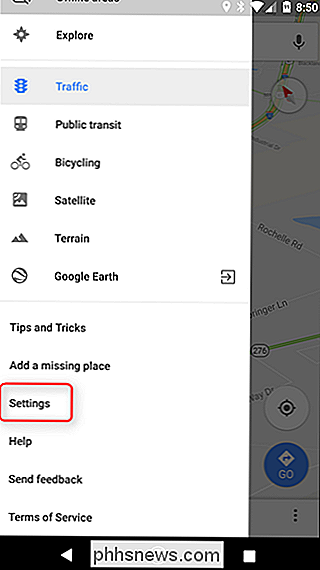
Bläddra ner denna meny tills du ser Meddelanden.

Du kan styra ganska mycket alla aspekter av meddelandena Kartor genererar här men vi fokuserar på trafikdata, så du vill ha toppen
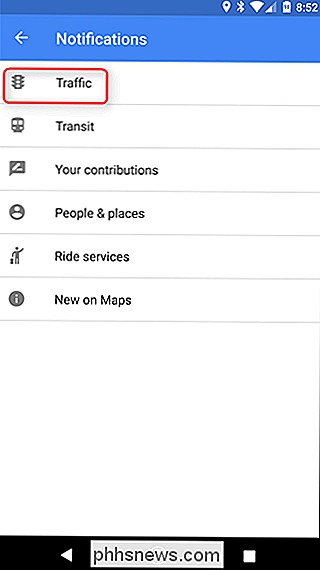
Det finns tre alternativ här:
- Trafik från närliggande händelser: Väglängder, olyckor, omvägar, etc.
- Trafik i närheten: Trafikstockningar, säkerhetskopior etc.
- Körmeddelanden: ETA till specifika platser - vanligtvis Hem eller Arbeta om du har de inställda.
Du kan välja och välja här-inaktivera och aktivera det som fungerar bäst för dig.
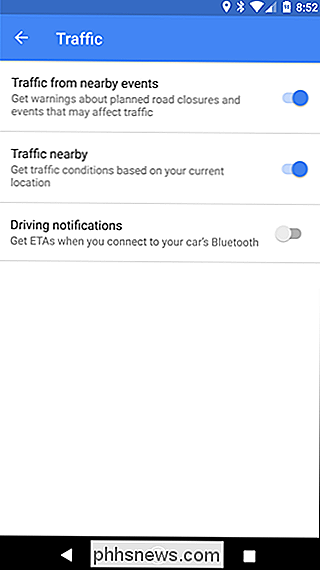
Det kommer att hantera de flesta av Googles obefogade trafikanmälningar, men det finns en annan plats du kanske vill titta på.
Inaktivera trafikmeddelanden i Google Nu
Du vet när du har en kalenderavn och Google berättar att du lämnar efter en viss tid för att komma dit innan du ska vara? Den inställningen genereras inte av Google Maps, utan i stället av Google Nu. Så här avlägsnar du det om du vill.
Vid den här tiden borde de flesta telefoner ha Google Assistant, vilket är en helt annorlunda men överraskande liknande sak till Google Nu. Saken är att om du inte använder Google Now Launcher, gör Assistant det snällt att komma till Nu. Så förvirrande.
Om du använder Google Now Launcher, glider du helt enkelt över från höger till vänster skärm. Annars öppnar du app-facket och hittar Google-appen, vilket för alla ändamål är Appen nu.
Skjut in från vänster eller tryck på de tre raderna i övre vänstra hörnet för att öppna menyn . Välj Inställningar.
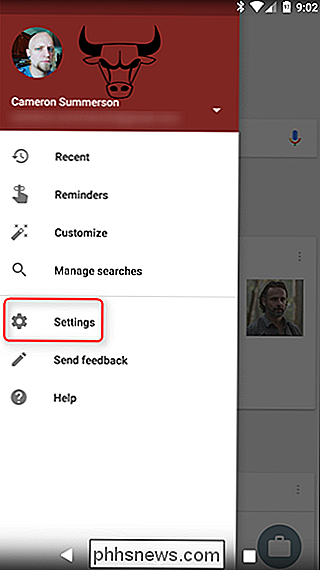
Bläddra ner och välj "Ditt flöde".
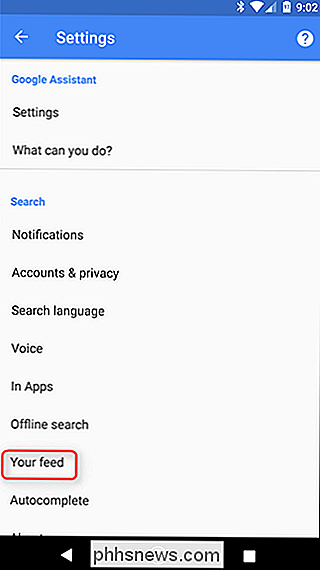
Under "Hämta anmäld om", välj "Commute och tid att lämna" till.
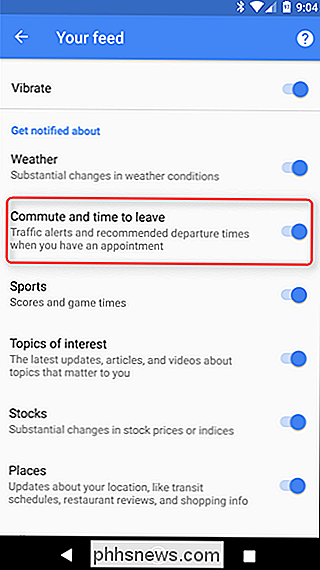
Detta ska vara det sista steget i att inaktivera alla trafikanmälningar (förutsatt att du avaktiverade allt i kartor, förstås).

Så här ställer du in Philips Hue Lights
Philips Hue är ett riktigt coolt Wi-Fi-aktiverat belysningssystem som låter dig slå på och stänga av dina lampor direkt från din smartphone (eller från andra smarthome-kontrollerande enheter, som Amazon Echo). Det är ett av de första stegen i att göra ditt hus till en smarthome av framtiden. Så här ställer du in dina Philips Hue-lampor med den nya Philips Hue-appen.

Hur man ökar textens storlek på en Chromebook
Chromebooks är utmärkta, billiga och bärbara bärbara datorer som är bra för användaren som bor i molnet. Saken är, de är utformade med bärbarhet i åtanke, vilket i allmänhet betyder mindre skärmar. När displaytekniken går framåt har bärbara datorer fler och fler pixlar per tum, vilket betyder en sak: allt på skärmen verkar mindre.



